手机怎么锁定应用界面 怎样给手机应用添加应用锁
日期: 来源:贝斯特安卓网
在日常生活中,隐私泄霩一直是人们关注的焦点,为了保护个人隐私,许多人都会选择在手机上锁定特定的应用界面。手机怎么锁定应用界面呢?如何给手机应用添加应用锁呢?这些问题困扰着许多用户。在本文中我们将探讨这些问题,并为大家介绍几种简单而有效的方法来保护手机应用的隐私。
怎样给手机应用添加应用锁
操作方法:
1.首先打开我们的手机,主界面如下图所示,找到“设置”按钮。
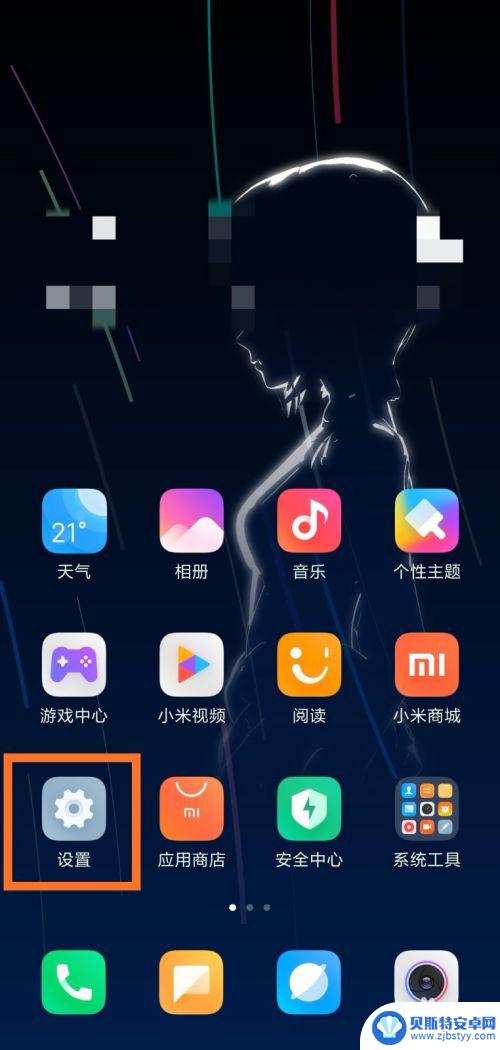
2.接着点击“设置”按钮,进入手机的设置界面。可以看到设备信息、网络和连接等。
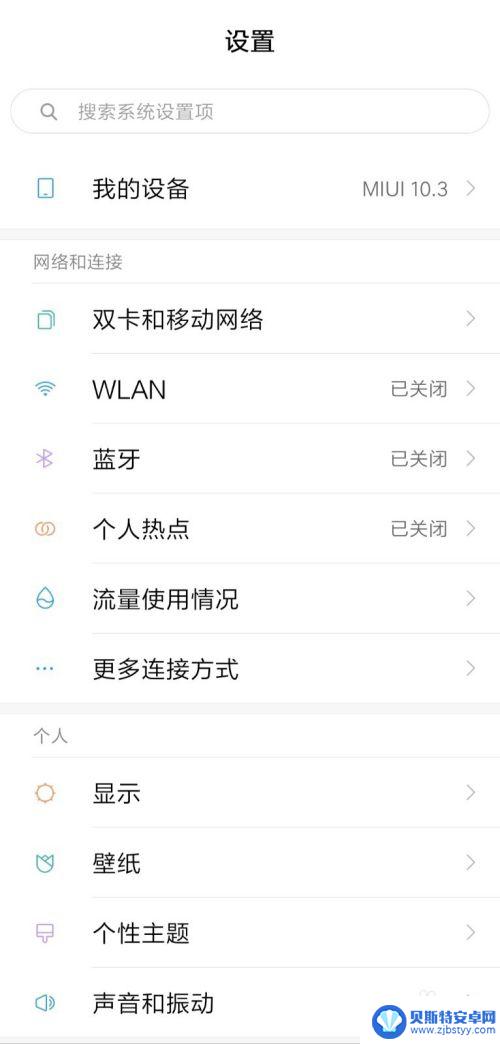
3.在设置界面下拉之后,可以看到“应用锁”按钮。开启应用锁后,进入应用需要密码验证。
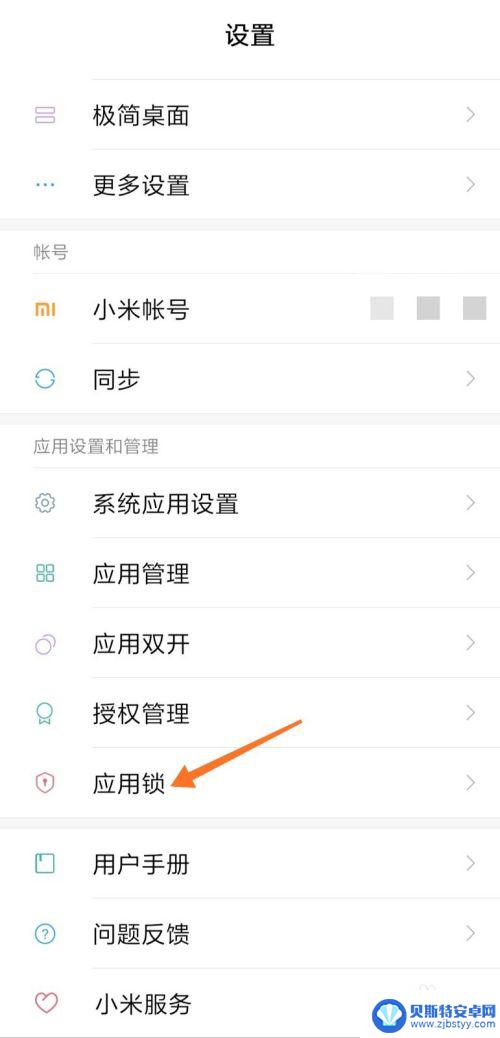
4.点击“应用锁”按钮,进入应用锁的设置界面。当前默认的密码方式为图案密码。
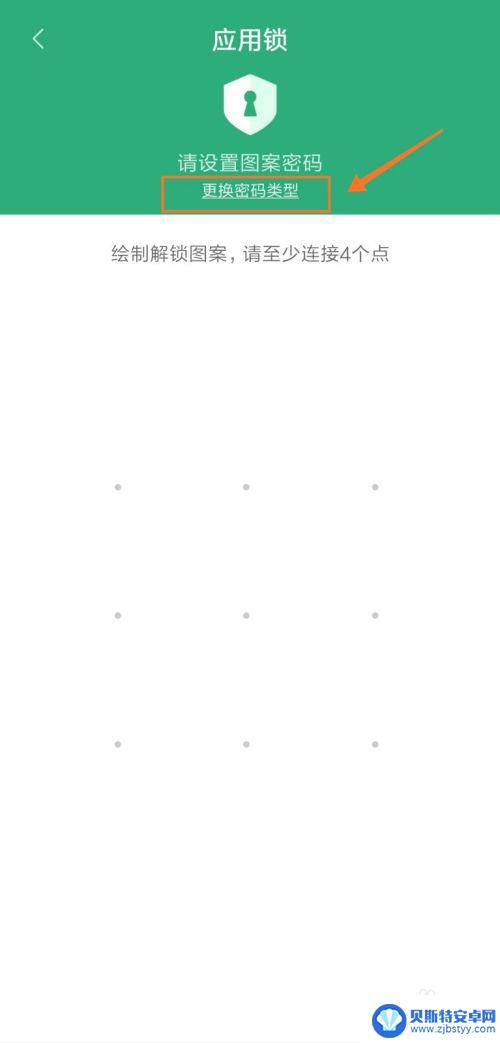
5.点击方框处的“更换密码类型”,可以更换为数字或混合密码。
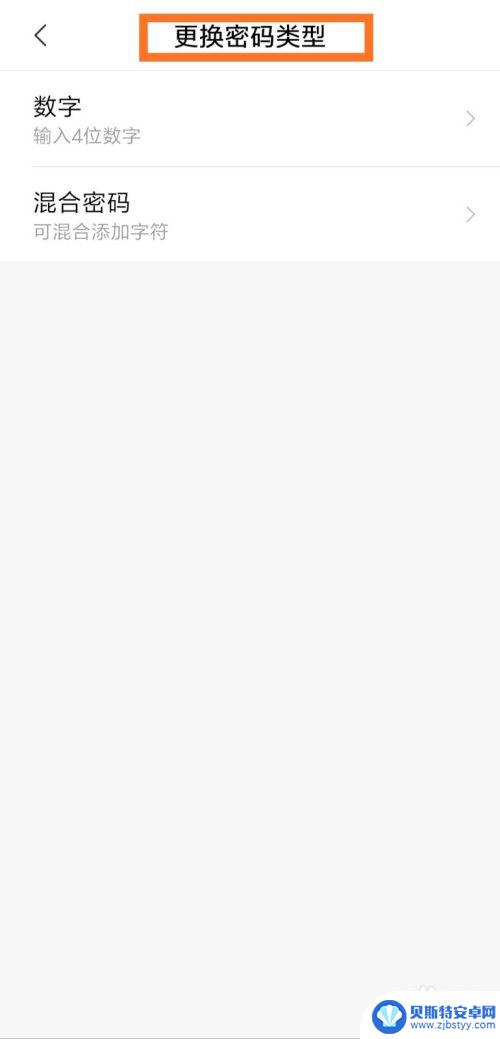
6.此处以图案密码为例,绘制解锁图案,至少需要连接4个点。
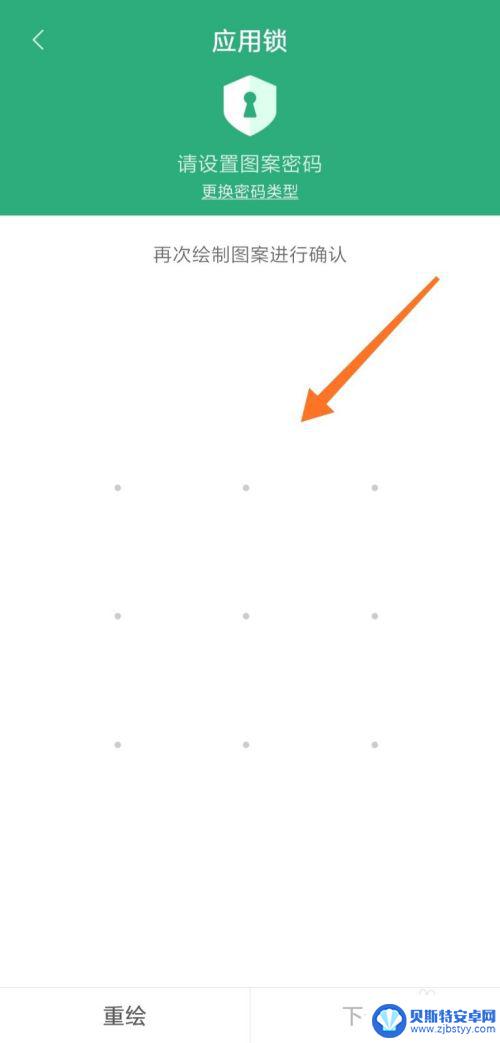
7.接着再次输入图案密码,要和第一次的图案密码一致,点击“下一步”。
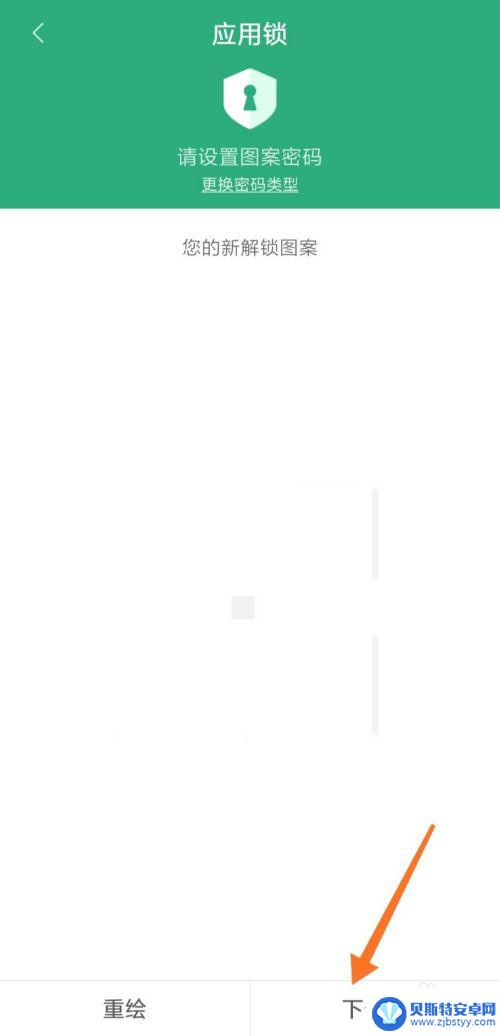
8.下面点击箭头处的“绑定”,方便我们忘记密码的时候找回密码。
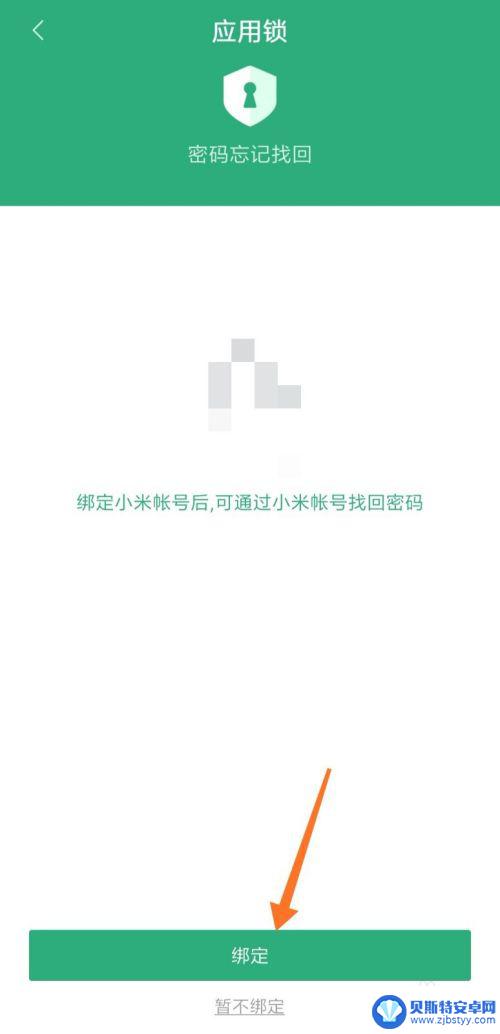
9.接着找到需要设置应用锁的应用,此处以“QQ”和“微信”为例。
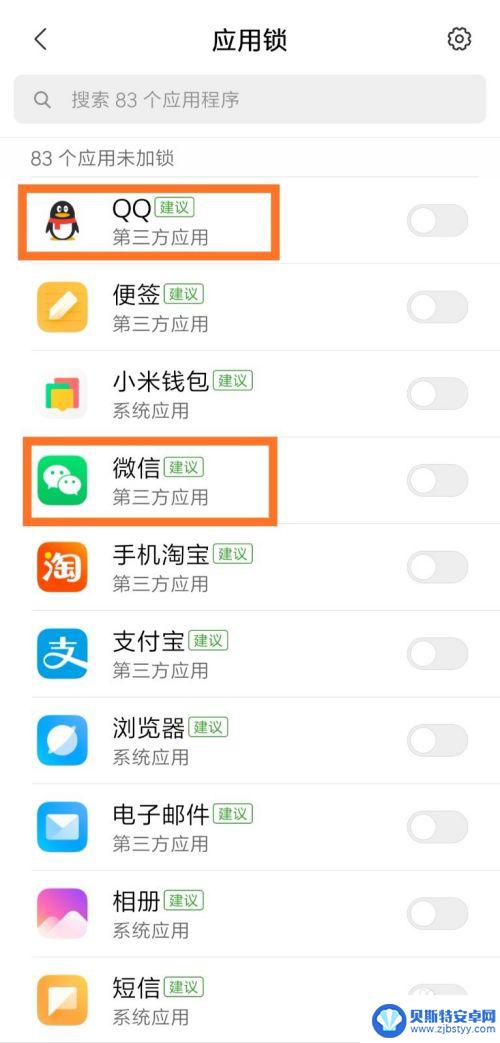
10.点击“QQ”和“微信”右边的按钮,即可成功设置应用锁。
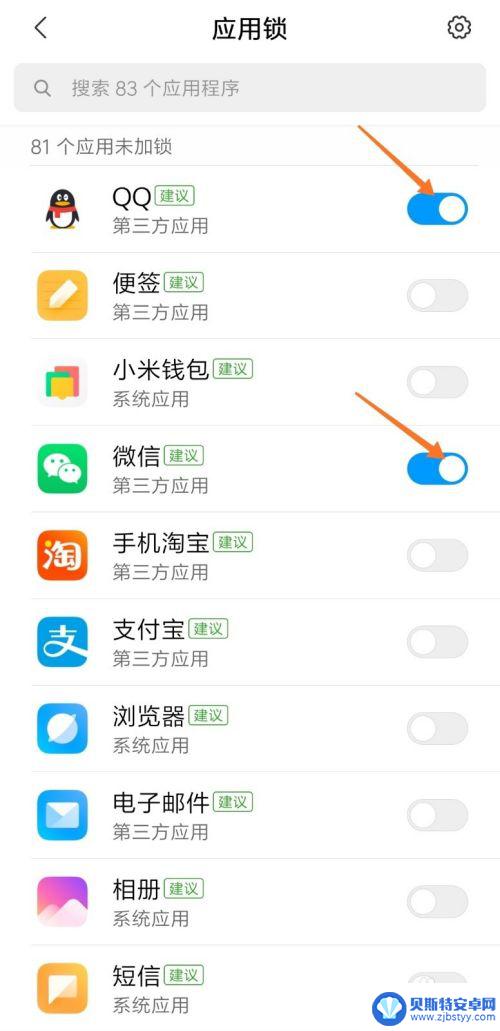
以上就是如何锁定手机应用界面的方法,不熟悉的用户可以按照小编的步骤进行操作,希望对大家有所帮助。












